如何在Windows 10上拍摄屏幕截图?
2019-11-06
【线下技术沙龙】11月23日,多云时代开启企业业务新高度,安全如何与时俱进?
想知道如何在windows 10下拍摄屏幕截图吗? 快捷方式,捕获工具,键盘键...在此快速教程中,我们提供了几种方法来快速执行操作。

自去年以来,windows 10配备了一个直观且相当全面的屏幕捕获工具,称为“屏幕快照”和“草图”。 除此新功能外,还有其他方法可以捕获Microsoft在最新操作系统上的屏幕上显示的内容。
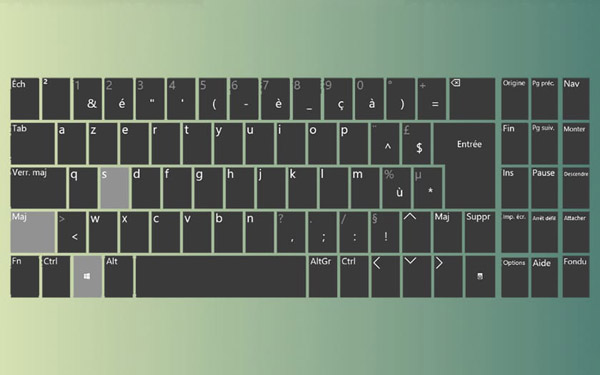
在windows 10上,您可以通过键盘快捷键快速使用“屏幕捕获和素描”工具。
--同时按Win + Shift + S
--选择要使用光标捕获的区域
--单击右下角的弹出窗口以编辑和保存图像
使用截屏和草图截屏

新的Microsoft工具仍然是在windows 10上制作屏幕截图的最佳方法。这是有效使用它的方法:
--转到菜单开始>程序>屏幕截图和草图
--单击左上角的新建,然后选择要捕获的区域
--点击软盘图标以保存您的捕获
使用“打印屏幕”键截屏

如果您对第一种方法的键盘快捷键不满意,则还可以配置“打印屏幕”键。 按下键后,“屏幕捕获和素描”工具将自动启动。
--打开屏幕捕获和草图应用
--单击三个小点,然后单击设置
--然后转到使用打印按钮。 屏幕打开屏幕截图
--将出现一个窗口,询问您是否要更改应用程序-单击“是”继续。
--转到Windows设置>键盘>屏幕打印快捷方式
--通过单击相同名称的按钮来激活功能
--重新启动计算机以保存更改

 4943986
4943986